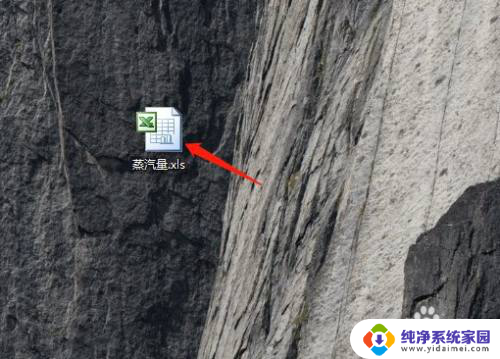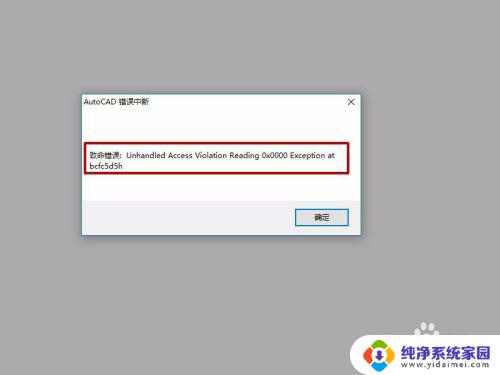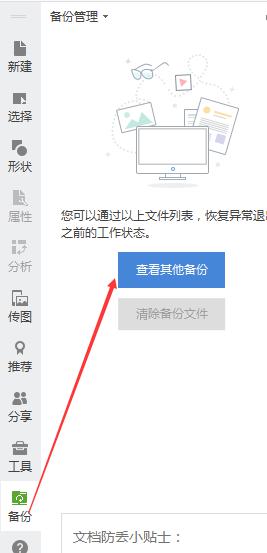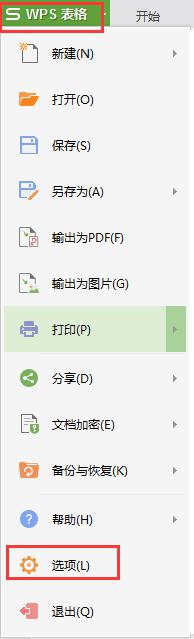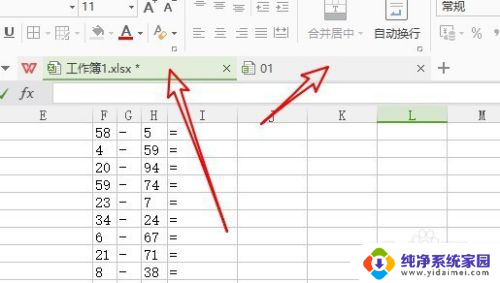wps表格打开时显示在试图打开文件时错误 wps表格打开文件遇到错误怎么处理
wps表格打开时显示在试图打开文件时错误,WPS表格是一款常见的电子表格软件,但在使用中可能会遇到打开文件时出现错误的情况,对于这种问题,我们应该怎么处理呢?首先可以检查文件是否存在异常情况,如文件格式损坏或文件内容被篡改等。同时也可以尝试重新下载或使用其他版本的WPS表格软件进行打开。如果问题依旧存在,建议联系WPS官方客服解决。解决WPS表格打开文件错误问题,能够有效地提高我们的工作效率。
方法如下:
1.首先,网络弹出这个提示说明,你的WPS文件已经受损。
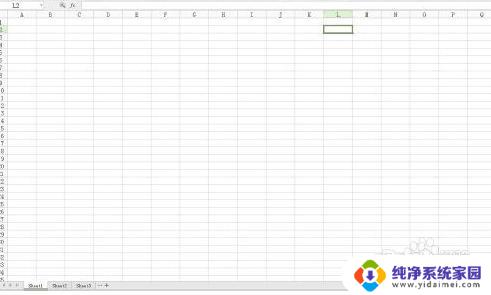
2.所以在你知道是什么原因后,如图,这时我们要点击创建一个新的表格。

3.在表格编辑窗口中左上角找到【WPS表格】图标,点击后面的倒三角形按钮。如图所示。
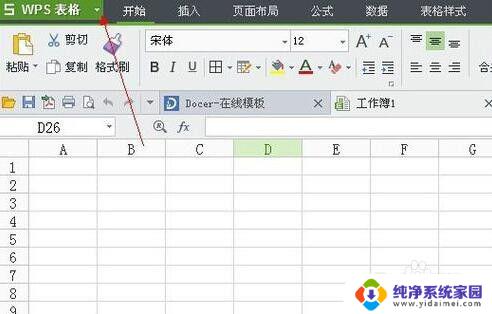
4.如图,找到这个图标按钮后,点击打开。
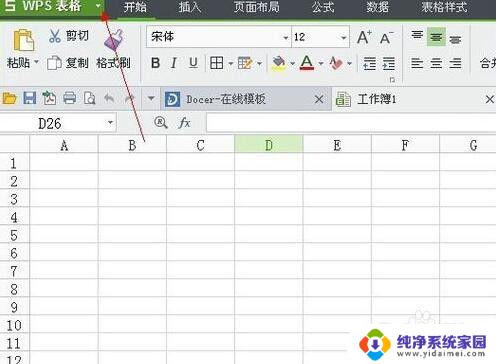
5.点击打开后会弹出列表。如图所示。
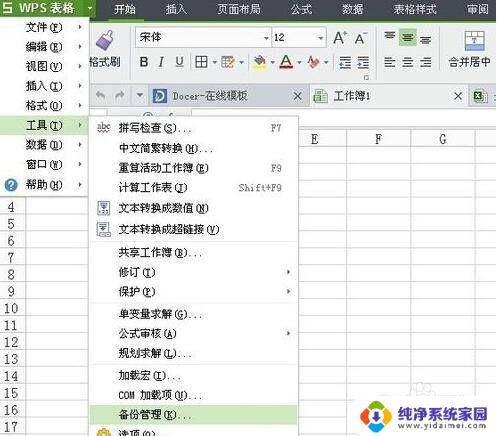
6.在弹出来的列表中我们选择【工具】选项。
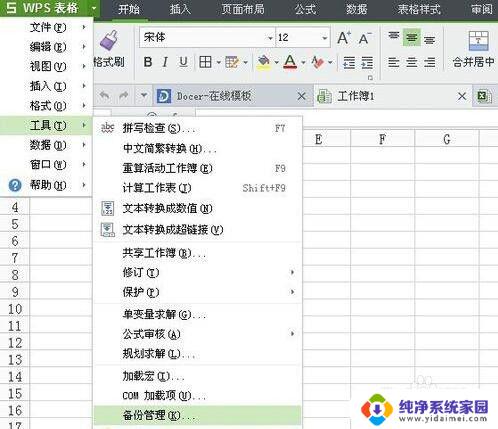
7.从【工具】选项选择【备份管理】字样的按钮。
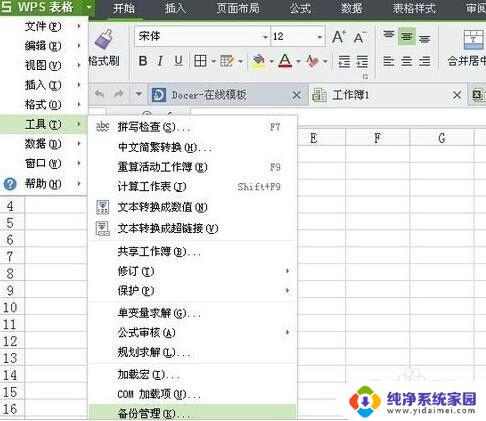
8.最后,选择备份管理后从编辑窗口的右边点击【查看其他备份】。从弹出来的窗口中找到我们的文件还原就可以了。
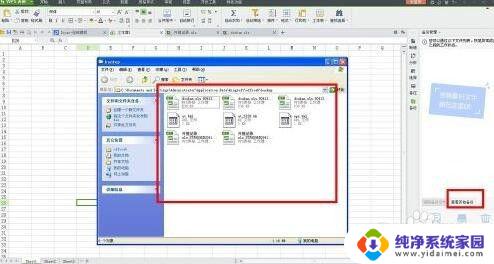
以上为wps表格打开文件时出现错误的全部内容,如果您有任何不清楚的地方,请参考以上步骤进行操作,希望这些步骤对您有所帮助。